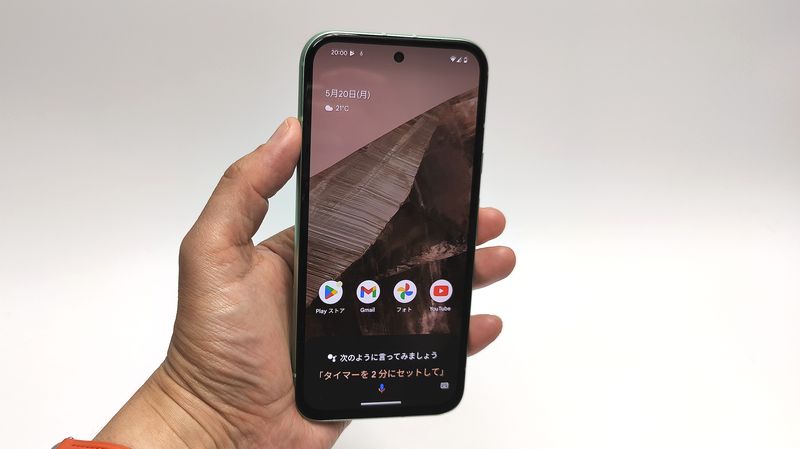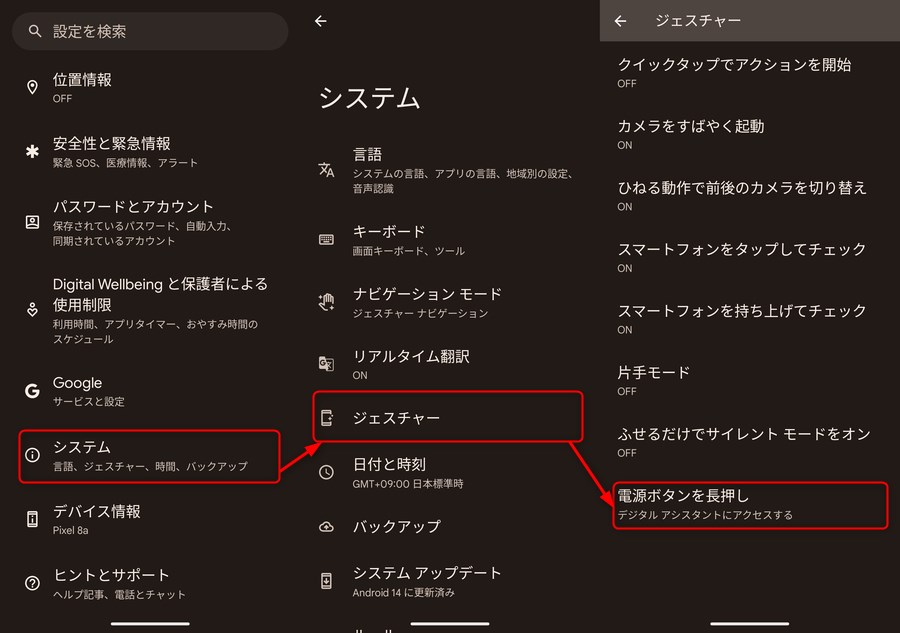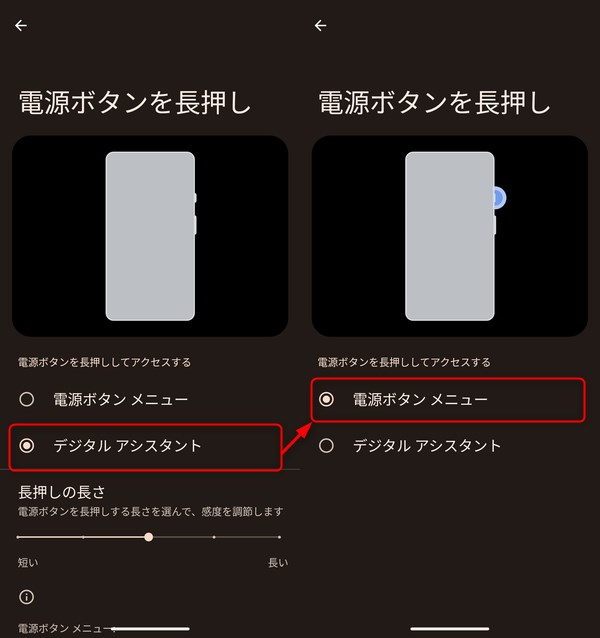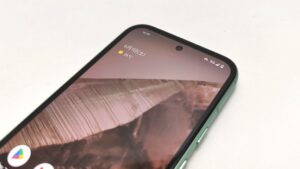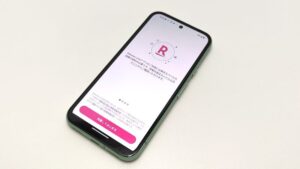この記事には「Google Pixel 8a」実機を使って電源の切る方法を紹介しています。
電源ボタン長押ししたけど上手く電源が切れなくて困っている場合にはぜひ参考にしてみてください。
目次
「Google Pixel 8a」実機を使って電源の切る方法を詳しく紹介!

「Google Pixel 8a」は2024年5月発売のミドルスペック5Gスマートフォンです。
実際に使っていて電源を切りたい場合に電源ボタンを長押しすると以下のようになって困る場合もあるかと。
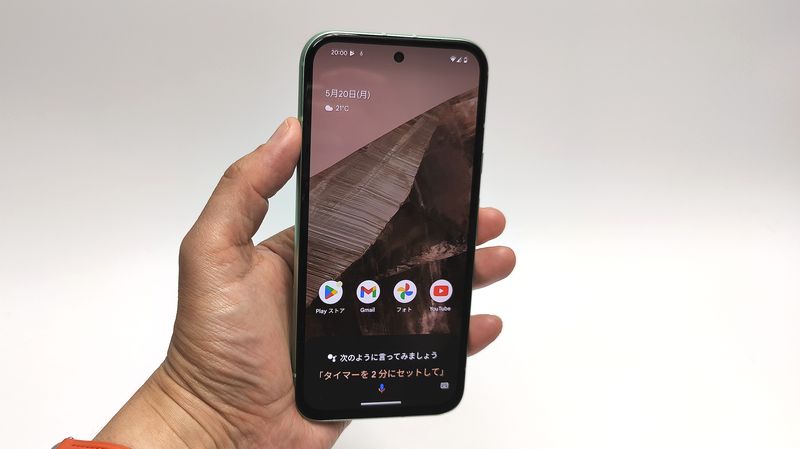
音声アシスタントが起動。何か言ってみましょうと表示されてうまく電源を切ることができません。
では、どうやれば電源を切ることができるのでしょうか。
電源ボタンと音量大ボタンを同時長押しで電源オプションを表示
さっそく、その方法の結論は以下のとおりです。

電源ボタンと音量大ボタンを同時長押しすると、以下のように電源オプションを表示させることができます。

他にも端末操作でも可能ですが、物理ボタンを使って電源を切りたいニーズの方が圧倒的に大きいかと。
もちろん、電源オプションが表示できれば電源を切るだけでなく、再起動も可能です。
2つのボタンを同時長押しはメンドイと感じる場合もあるでしょう。設定変更で電源ボタンのみ長押しで電源オプションを表示させることができます。
電源ボタン長押しから電源を切るための設定方法
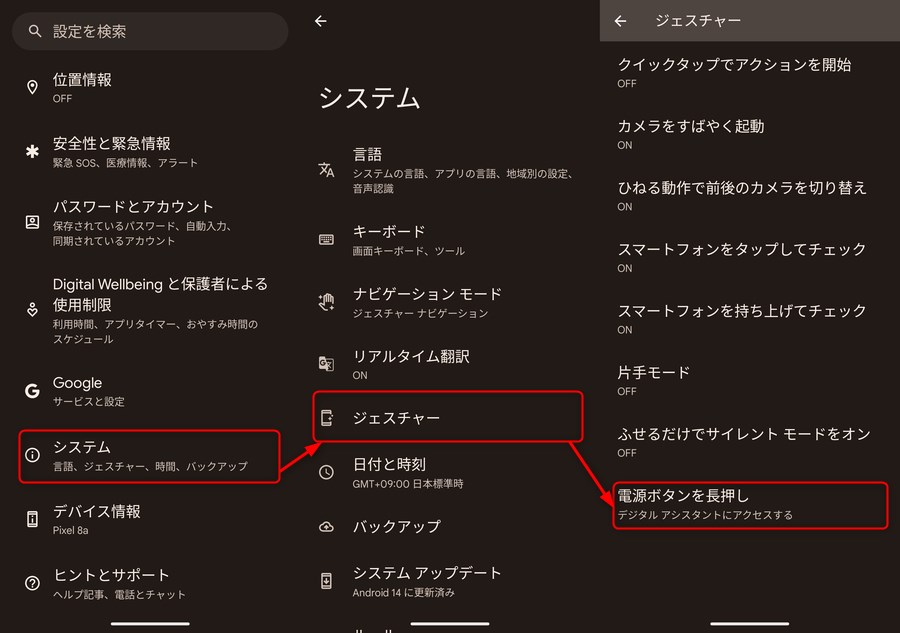
設定メニューを開いて、「システム」→「ジェスチャー」→「電源ボタンを長押し」と進みます。
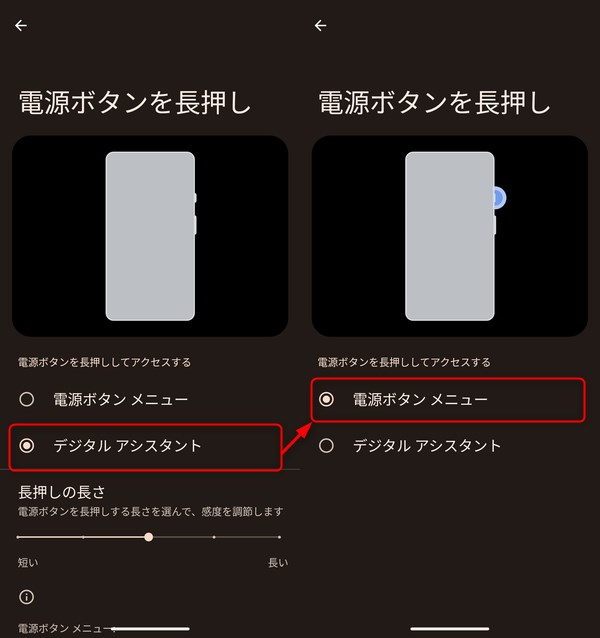
デフォルトでは「デジタルアシスタント」が選択されているので、これを「電源ボタン メニュー」に変更すれば設定完了。
これで電源ボタンを長押しすると電源オプションが表示されるようになります。
\今ならスマホ特価セール/
まとめ:「Google Pixel 8a」実機を使って電源の切る方法を詳しく紹介!

以上、「Google Pixel 8a」実機を使って電源の切る方法について紹介しておきました。
「Google Pixel 8a」では電源ボタンと音量大ボタンの同時長押しで電源オプションを表示できます。
また、設定を変更することで電源ボタンのみ長押しで電源オプションを表示させることも可能です。
電源を切る機会はそれほど多くない場合もあるでしょうし、悩んでいたことの解決に記事内容が参考になれば幸いです。
\キャンペーンでポイント還元あり/
「Google Pixel 8a」アンケート
「Google Pixel 8a」についてのアンケートを実施しています。よろしければ投票してみてください。

Loading ...
おすすめ記事
「Google Pixel 8a」情報をご覧頂いた方におすすめの記事を用意しました。ぜひ合わせてご覧ください。
あわせて読みたい
注目ミドルスペック!「Google Pixel 8a」実機でAnTuTuベンチマークスコアを計測!Tensor G3搭載
「Google Pixel 8a」実機でAnTuTuベンチマークスコア計測した状況を紹介しています。「Google Pixel 8a」はTensor G3搭載の注目ミドルスペックスマートフォンです。上位モデルとの違いにも注目です。
あわせて読みたい
「Google Pixel 8a」実機にUSBメモリを挿してみた!microSD非対応でストレージ容量不足が心配【OTG】
「Google Pixel 8a」実機にUSBメモリを挿してみた状況を紹介しています。「Google Pixel 8a」にmicroSDカードを挿すことができないのでストレージ容量不足が心配な場合にはぜひ参考にしてみてください。OTG対応で挿すだけで使い始めることができます。
あわせて読みたい
「Google Pixel 8a」実機でWi-Fiテザリングを使う方法を詳しく紹介!設定方法や繋がらないときの対応!
「Google Pixel 8a」実機を使ってWi-Fiテザリングを使うための方法を紹介しています。Wi-Fiテザリングの設定手順やつながらない場合の対象方法をまとめています。「Google Pixel 8a」をモバイルルーターのように使いたい場合にはぜひ参考にしてみてください。
あわせて読みたい
「Google Pixel 8a」実機を使ってQRコードを読み取る方法を詳しく紹介!アプリインストールは必要?
「Google Pixel 8a」実機を使ってQRコードを読み取る方法を紹介しています。「Google Pixel 8a」でQRコードを読み取りたい場合に、その手順を知りたい場合にはぜひ参考にしてみてください。別のアプリをインストールする必要はありません。
あわせて読みたい
「Google Pixel 8a」実機で最大120Hzリフレッシュレート設定に変更する方法!滑らかな画面表示がおすすめ!
「Google Pixel 8a」実機で最大120Hzリフレッシュレート設定に変更する方法を紹介しています。「Google Pixel 8a」で滑らかな画面表示を楽しみたい場合には強くおすすめしたい設定です。
あわせて読みたい
めちゃ便利!「Google Pixel 8a」実機を使って「かこって検索」のやり方を紹介!
「Google Pixel 8a」実機を使って「囲って検索」のやり方を詳しく紹介しています。注目の新機能「かこって検索」はカンタンな操作で使えます。ぜひ理解しておきたいオススメ機能です。
あわせて読みたい
「Google Pixel 8a」実機で3ボタンナビゲーション設定する方法を紹介!ホームボタンや戻るボタンを表示…
「Google Pixel 8a」実機を使って3ボタンナビゲーションに設定する方法を紹介しています。「Google Pixel 8a」でホームボタンや戻るボタンを表示させたい場合にはぜひ参考にしてみてください。設定の手順を詳しくまとめています。
あわせて読みたい
「Google Pixel 8a」実機で指紋認証を設定する方法を詳しく紹介!画面内指紋認証センサーの使い勝手は?
「Google Pixel 8a」実機を使って指紋認証を設定する方法を紹介しています。「Google Pixel 8a」はディスプレイ内指紋認証センサー搭載で使い勝手も気になるポイントです。指紋認証の設定方法と使用感をまとめています。
あわせて読みたい
「Google Pixel 8a」実機を使ってホームアプリ設定の変更方法を紹介!検索バー削除など使い勝手良くした…
「Google Pixel 8a」実機を使ってホームアプリ設定を変更するための方法を紹介しています。ホームアプリを変更することで検索バーを削除するなど使い勝手を良くしたい場合には参考にしてみてください。
あわせて読みたい
「Google Pixel 8a」実機に楽天モバイルSIMを挿して使えるかチェック!APNなどの設定は必要?
「Google Pixel 8a」実機にMNO楽天モバイルSIMを挿した状況を紹介しています。「Google Pixel 8a」に楽天モバイルSIMを挿したら使えるか気になる場合にはぜひ参考にしてみてください。
SOURCE
Google Pixel 8a
 やすスマ
やすスマ